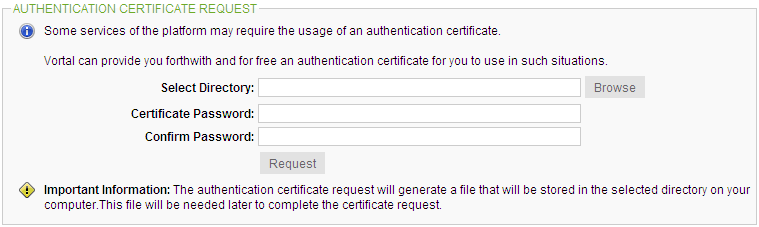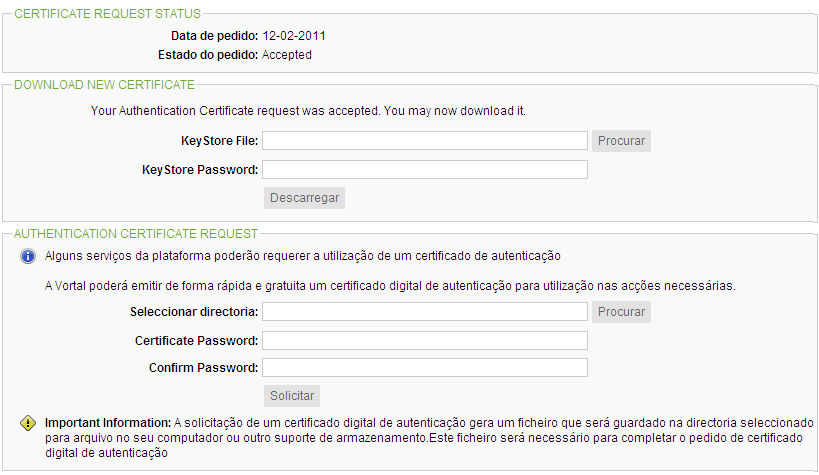Solicitar Certificado de Autenticação
Da Help Online
(Diferença entre edições)
| Linha 2: | Linha 2: | ||
---- | ---- | ||
<p style="text-align: justify"> </p> | <p style="text-align: justify"> </p> | ||
| - | {| style="width: 100%" class="cke_show_border" | + | {| style="width: 100%" class="cke_show_border" align="left" border="0" cellpadding="1" cellspacing="0" |
|- | |- | ||
| - | | style="text-align: justify; background-color: rgb(237,237,237)" | <span style="font-size: 14px"><span style="color: rgb(28,181,195)">'''<span>Resumo</span>'''</span></span> | + | | style="text-align: justify; background-color: rgb(237, 237, 237)" | <span style="font-size: 14px"><span style="color: rgb(28, 181, 195)">'''<span>Resumo</span>'''</span></span> |
|- | |- | ||
| - | | style="text-align: justify; background-color: rgb(237,237,237)" | Esta acção vai lhe permitir solicitar um novo certificado digital de autenticação, caso não tenho nenhum pessoal. | + | | style="text-align: justify; background-color: rgb(237, 237, 237)" | Esta acção vai lhe permitir solicitar um novo certificado digital de autenticação, caso não tenho nenhum pessoal. |
|} | |} | ||
<p style="text-align: justify"> </p> | <p style="text-align: justify"> </p> | ||
| - | {| style="width: 100%" class="cke_show_border" | + | {| style="width: 100%" class="cke_show_border" align="left" border="0" cellpadding="1" cellspacing="0" |
|- | |- | ||
| - | | style="text-align: justify" | <span style="font-size: 12px"><span style="color: rgb(28,181,195)">'''Quem pode realizar esta acção?'''</span></span> | + | | style="text-align: justify" | <span style="font-size: 12px"><span style="color: rgb(28, 181, 195)">'''Quem pode realizar esta acção?'''</span></span> |
|- | |- | ||
| style="text-align: justify" | Qualquer utilizador registado na plataforma NEXTWay. | | style="text-align: justify" | Qualquer utilizador registado na plataforma NEXTWay. | ||
|} | |} | ||
<p style="text-align: justify"> </p> | <p style="text-align: justify"> </p> | ||
| - | {| style="width: 100%" class="cke_show_border" border="0" | + | {| style="width: 100%" class="cke_show_border" border="0" cellpadding="1" cellspacing="1" |
|- | |- | ||
| - | | style="text-align: justify" | <span style="font-size: 12px"><span style="color: rgb(28,181,195)">'''Pré-requisitos para a execução desta acção?'''</span></span> | + | | style="text-align: justify" | <span style="font-size: 12px"><span style="color: rgb(28, 181, 195)">'''Pré-requisitos para a execução desta acção?'''</span></span> |
|- | |- | ||
| style="text-align: justify" | O utilizador tem de estar logado na plataforma.<br/> | | style="text-align: justify" | O utilizador tem de estar logado na plataforma.<br/> | ||
| Linha 24: | Linha 24: | ||
<p style="text-align: justify"> </p> | <p style="text-align: justify"> </p> | ||
---- | ---- | ||
| - | <p style="text-align: justify"> <span style="color: rgb(28,181,195)"><span style="font-size: 14px">'''Passos''':</span></span></p><p style="text-align: justify"></p><p style="text-align: justify"></p> | + | <p style="text-align: justify"> <span style="color: rgb(28, 181, 195)"><span style="font-size: 14px">'''Passos''':</span></span></p><p style="text-align: justify"></p><p style="text-align: justify"></p> |
| - | {| style="width: 100%" | + | {| style="width: 100%" align="right" border="0" cellpadding="1" cellspacing="1" |
|- | |- | ||
| - | | style="text-align: right; width: 20px; height: 10px; vertical-align: top" | 1.<br/> | + | | style="text-align: right; width: 20px; height: 10px; vertical-align: top" | 1.<br/> |
| - | | style="text-align: left; vertical-align: top" | Na área de Gestão de Certificados de autenticação, preencha o formulário de pedido de certificado e seleccione a opção '''"Pedir"''' | + | | style="text-align: left; vertical-align: top" | Na área de Gestão de Certificados de autenticação, preencha o formulário de pedido de certificado e seleccione a opção '''"Pedir"''' |
|- | |- | ||
| - | | style="text-align: right; width: 20px; height: 10px; vertical-align: top" | <br/> | + | | style="text-align: right; width: 20px; height: 10px; vertical-align: top" | <br/> |
| - | | style="text-align: left; vertical-align: top" | <p style="text-align: justify">[[Image:Certificate.Request.1.png|none|Certificate.Request.1.png]]</p> | + | | style="text-align: left; vertical-align: top" | <p style="text-align: justify">[[Image:Certificate.Request.1.png|none|Certificate.Request.1.png]]</p> |
|- | |- | ||
| - | | style="text-align: right; width: 20px; height: 10px; vertical-align: top" | 2.<br/> | + | | style="text-align: right; width: 20px; height: 10px; vertical-align: top" | 2.<br/> |
| - | | style="text-align: left; vertical-align: top" | O estado do seu pedido do certificado irá ficar visivel<br/> | + | | style="text-align: left; vertical-align: top" | O estado do seu pedido do certificado irá ficar visivel<br/> |
|- | |- | ||
| - | | style="text-align: right; width: 20px; height: 10px; vertical-align: top" | <br/> | + | | style="text-align: right; width: 20px; height: 10px; vertical-align: top" | <br/> |
| - | | style="text-align: left; vertical-align: top" | [[Image:Certificate.Request.2.png|none|Certificate.Request.2.png]] | + | | style="text-align: left; vertical-align: top" | [[Image:Certificate.Request.2.png|none|Certificate.Request.2.png]] |
|} | |} | ||
| - | + | <p style="text-align: justify"> </p><p style="text-align: justify"> </p> | |
| - | <p style="text-align: justify"> </p> | + | |
| - | <p style="text-align: justify"> </p> | + | |
| - | + | ||
= <span style="color: rgb(28, 181, 195)">Outras Informações</span> = | = <span style="color: rgb(28, 181, 195)">Outras Informações</span> = | ||
| - | *<font class="txt_cinzento8">Os Certificados Digitais de Autenticação são obrigatórios, nos termos do Artigo 26.º da Portaria 701-G/2008 para efeitos de Autenticação (''Login'') em plataformas electrónicas de contratação. | + | *<font class="txt_cinzento8">Os Certificados Digitais de Autenticação são obrigatórios, nos termos do Artigo 26.º da Portaria 701-G/2008 para efeitos de Autenticação (''Login'') em plataformas electrónicas de contratação.</font> |
| - | <p style="text-align: justify" | + | <p style="text-align: justify"></p> |
*Respondendo a este requisito legal, as plataformas electrónicas de contratação pública Vortal permitem o acesso exclusivo de todos os utilizadores às mesmas através de autenticação forte suportada na utilização de certificados digitais. Nesse sentido, cada utilizador, que pretenda aceder às mesmas, deve ter um certificado digital de autenticação. | *Respondendo a este requisito legal, as plataformas electrónicas de contratação pública Vortal permitem o acesso exclusivo de todos os utilizadores às mesmas através de autenticação forte suportada na utilização de certificados digitais. Nesse sentido, cada utilizador, que pretenda aceder às mesmas, deve ter um certificado digital de autenticação. | ||
| - | <p style="text-align: justify" | + | <p style="text-align: justify"></p> |
*'''A Vortal disponibiliza gratuitamente''', a todos os utilizadores das suas plataformas, Certificados Digitais de Autenticação que podem ser solicitados directamente na sua Área de trabalho. | *'''A Vortal disponibiliza gratuitamente''', a todos os utilizadores das suas plataformas, Certificados Digitais de Autenticação que podem ser solicitados directamente na sua Área de trabalho. | ||
| - | <p style="text-align: justify" | + | <p style="text-align: justify"></p> |
| - | + | <font class="txt_cinzento8">Se já é utilizador das plataformas Vortal, mas ainda não tem o seu certificado digital de autenticação, poderá obtê-lo a partir da sua Área de Trabalho, após o ''login'':</font> | |
*<font class="txt_cinzento8">'''Se é utilizador da plataforma econstroi,''' após o ''login'' deverá aceder ao menu “Certificação” e escolher a opção “Solicitar Certificado Digital Vortal de Autenticação”. Será redireccionado para o formulário de solicitação do seu certificado digital, o qual deverá preencher e seguir as instruções aí indicadas. Adicionalmente, sempre que tentar aceder a procedimentos públicos de aquisição, ser-lhe-á apresentada a janela de autenticação com certificado, onde poderá escolher a opção “Solicitar Certificado” e preencher o formulário apresentado, seguindo as instruções.</font> | *<font class="txt_cinzento8">'''Se é utilizador da plataforma econstroi,''' após o ''login'' deverá aceder ao menu “Certificação” e escolher a opção “Solicitar Certificado Digital Vortal de Autenticação”. Será redireccionado para o formulário de solicitação do seu certificado digital, o qual deverá preencher e seguir as instruções aí indicadas. Adicionalmente, sempre que tentar aceder a procedimentos públicos de aquisição, ser-lhe-á apresentada a janela de autenticação com certificado, onde poderá escolher a opção “Solicitar Certificado” e preencher o formulário apresentado, seguindo as instruções.</font> | ||
*<font class="txt_cinzento8">'''Se é utilizador de outra plataforma da Vortal,''' após o ''login'' (introdução de nome de utilizador e palavra-chave) ser-lhe-á apresentada a janela de autenticação com certificado, onde deverá escolher a opção “Solicitar Certificado” e preencher o formulário apresentado, seguindo as instruções. Poderá também efectuar esta acção a partir da sua Área de Trabalho, acedendo à opção “Manutenção” e depois escolhendo o menu “Certificação” e a opção “Solicitar Certificado Digital Vortal de Autenticação”.</font> | *<font class="txt_cinzento8">'''Se é utilizador de outra plataforma da Vortal,''' após o ''login'' (introdução de nome de utilizador e palavra-chave) ser-lhe-á apresentada a janela de autenticação com certificado, onde deverá escolher a opção “Solicitar Certificado” e preencher o formulário apresentado, seguindo as instruções. Poderá também efectuar esta acção a partir da sua Área de Trabalho, acedendo à opção “Manutenção” e depois escolhendo o menu “Certificação” e a opção “Solicitar Certificado Digital Vortal de Autenticação”.</font> | ||
<p style="text-align: justify"></p><p style="text-align: justify"></p><p style="text-align: justify"></p> | <p style="text-align: justify"></p><p style="text-align: justify"></p><p style="text-align: justify"></p> | ||
Revisão das 16h57min de 11 de Fevereiro de 2011
Solicitar Certificado de Autenticação
| Resumo |
| Esta acção vai lhe permitir solicitar um novo certificado digital de autenticação, caso não tenho nenhum pessoal. |
| Quem pode realizar esta acção? |
| Qualquer utilizador registado na plataforma NEXTWay. |
| Pré-requisitos para a execução desta acção? |
| O utilizador tem de estar logado na plataforma. |
Passos:
| 1. | Na área de Gestão de Certificados de autenticação, preencha o formulário de pedido de certificado e seleccione a opção "Pedir" |
| | |
| 2. | O estado do seu pedido do certificado irá ficar visivel |
| |
Outras Informações
- Os Certificados Digitais de Autenticação são obrigatórios, nos termos do Artigo 26.º da Portaria 701-G/2008 para efeitos de Autenticação (Login) em plataformas electrónicas de contratação.
- Respondendo a este requisito legal, as plataformas electrónicas de contratação pública Vortal permitem o acesso exclusivo de todos os utilizadores às mesmas através de autenticação forte suportada na utilização de certificados digitais. Nesse sentido, cada utilizador, que pretenda aceder às mesmas, deve ter um certificado digital de autenticação.
- A Vortal disponibiliza gratuitamente, a todos os utilizadores das suas plataformas, Certificados Digitais de Autenticação que podem ser solicitados directamente na sua Área de trabalho.
Se já é utilizador das plataformas Vortal, mas ainda não tem o seu certificado digital de autenticação, poderá obtê-lo a partir da sua Área de Trabalho, após o login:
- Se é utilizador da plataforma econstroi, após o login deverá aceder ao menu “Certificação” e escolher a opção “Solicitar Certificado Digital Vortal de Autenticação”. Será redireccionado para o formulário de solicitação do seu certificado digital, o qual deverá preencher e seguir as instruções aí indicadas. Adicionalmente, sempre que tentar aceder a procedimentos públicos de aquisição, ser-lhe-á apresentada a janela de autenticação com certificado, onde poderá escolher a opção “Solicitar Certificado” e preencher o formulário apresentado, seguindo as instruções.
- Se é utilizador de outra plataforma da Vortal, após o login (introdução de nome de utilizador e palavra-chave) ser-lhe-á apresentada a janela de autenticação com certificado, onde deverá escolher a opção “Solicitar Certificado” e preencher o formulário apresentado, seguindo as instruções. Poderá também efectuar esta acção a partir da sua Área de Trabalho, acedendo à opção “Manutenção” e depois escolhendo o menu “Certificação” e a opção “Solicitar Certificado Digital Vortal de Autenticação”.